Sony DSR-PD170P: Запись – основы
Запись – основы : Sony DSR-PD170P
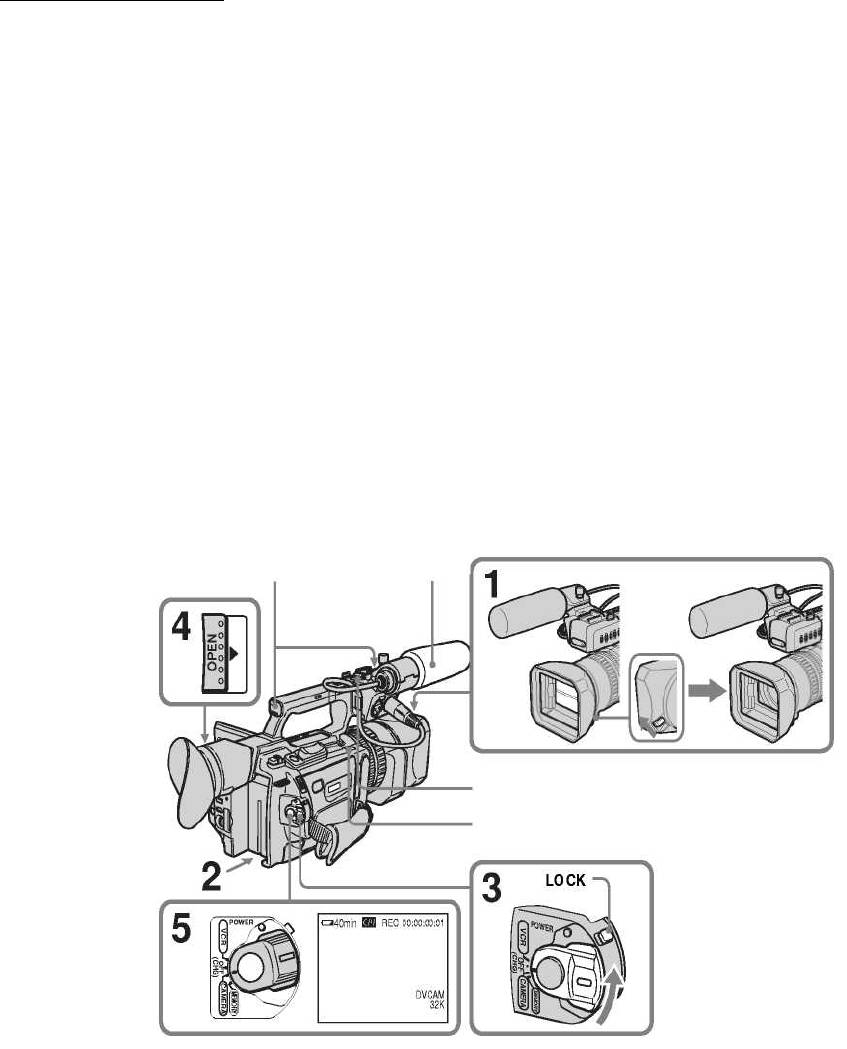
Глава 2 – Запись – основы
Запись – основы
Запись изображения
Камкордер обеспечивает автоматическую фокусировку изображения.
(1) Откройте в бленде заслонку объектива. Дополнительную информацию см. раздел «Назначение частей и
органов управления камкордера».
(2) Обеспечьте электропитание камкордера и вставьте кассету. Дополнительную информацию см. главу 1.
«Шаг 2» и «Шаг 3».
(3) Установите переключатель POWER (Питание) в положение CAMERA (Камера), нажимая при этом на ма-
ленькую зеленую кнопку.
Камкордер устанавливается на дежурный режим.
(4) Сдвиньте фиксатор OPEN (Открыть) в направлении метки , чтобы открыть панель ЖК-дисплея. Теперь
снимаемое изображение отображается на экране ЖК-дисплея; а видоискатель отключается.
(5) Нажмите на кнопку START/STOP. Камкордер начинает запись. Появляется индикатор “REC” (Запись). За-
жигаются лампы индикации записи спереди и сзади камкордера. Для прекращения записи
снова нажмите
на кнопку START/STOP. Вы можете использовать кнопку REC START/STOP, расположенную на ручке или
спереди, вместо кнопки START/STOP, которая находится сзади.
Индикаторы записи Микрофон
REC START/STOP на ручке
REC START/STOP
Когда на ЖК-дисплее или в видоискателе мигает индикатор ND1 или ND2
Необходим нейтральный фильтр. Установите селектор ND FILTER (Нейтральный фильтр) в положение 1 или 2.
Однако если вы измените положение во время записи, яркость изображения также может измениться или мо-
жет появиться шум. Это не является признаком неисправности. Рекомендуется проверять положение селектора
ND FILTER перед съемкой.
См. также раздел «Использование нейтрального фильтра».
Примечание
Прочно затяните ремешок для удержания камкордера в руке.
О формате записи
Данный камкордер обеспечивает запись и воспроизведение в форматах DVCAM и DV (режим SP). Выбор фор-
мата осуществляется в установках меню.
2-1
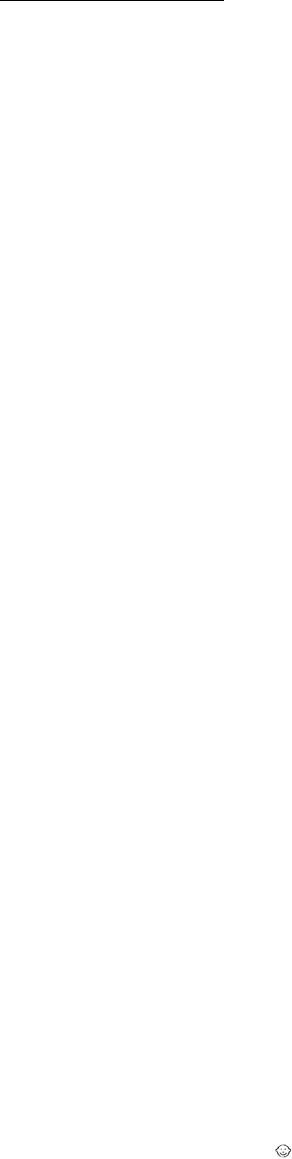
Глава 2 – Запись – основы
О переключателе LOCK (Фиксатор)
Если сдвинуть переключатель LOCK (Фиксатор) влево, то переключатель POWER (Питание) нельзя будет слу-
чайно установить в положение MEMORY (Память). Переключатель LOCK по умолчанию стоит в правом по-
ложении. Рекомендуется при записи на кассету устанавливать переключатель LOCK в левое положение.
О прогрессивном режиме развертки
Если вы собираетесь работать с изображениями на компьютере или
воспроизводить их как неподвижные изо-
бражения, рекомендуется установить в меню перед съемкой режим PROG.SCAN (Прогрессивное разложение)
на ON (Вкл.). В этом режиме обеспечивается лучшее качество изображения, но в случае съемки движущегося
объекта при воспроизведении может наблюдаться дрожание изображения.
Обеспечение четких переходов
Переход между последней записанной сценой и следующей сценой будет четким (без
помех), если кассета не
извлекалась, даже если производилось выключение камкордера. При использовании кассеты с ИС памяти пере-
ходы без помех обеспечиваются и в случае извлечения кассеты, если используется функция поиска конца сце-
ны.
Однако необходимо соблюдать следующие правила:
• При замене аккумулятора переключатель POWER (Питание) должен быть в положении OFF (CHG).
• Не делайте
на одной ленте смешанных записей в форматах DVCAM и DV.
При этом могут наблюдаться искажения изображения или осуществляться неправильная запись временного
кода между сценами с разным форматом записи.
Если камкордер находится в дежурном режиме более пяти минут
БВГ автоматически прекращает вращаться, чтобы предотвратить износ ленты и уменьшить разряд аккумулято-
ра. В этом
случае при нажатии кнопки START/STOP требуется большее время для начала записи. Это не явля-
ется признаком неисправности.
Применяемые кассеты
Камкордер позволяет производить запись на кассеты mini DVCAM и кассеты mini DV. При использовании кас-
сеты mini DV выберите в установках меню режим записи REC MODE → DV SP. Это позволяет увеличить вре-
мя записи на ленту в 1,5 раза по сравнению с форматом DVCAM. Если вы хотите производить запись в форма-
те DV или или необходимо большая по длительности запись, используйте кассету mini DV.
Примечания
• При записи в формате DV могут наблюдаться сбои в переходах между записываемыми на ленту сценами.
Для получения надежных, стабильных изображений рекомендуется пользоваться кассетами DVCAM и вы-
бирать в установках меню режим REC MODE → DVCAM.
•
В формате DV нельзя использовать режим LP.
Если вы используете кассету mini DV без изменения режима записи REC MODE → DV SP
Время записи составит всего 2/3 от указанного на кассете.
Кассеты, которые можно воспроизводить, используя данный камкордер
Можно воспроизводить кассеты, записанные в форматах DVCAM и DV. Не воспроизводятся кассеты, если они
записаны в формате DV в режиме LP.
Регулировка ЖК-дисплея
Панель ЖК
-дисплея можно откидывать на 90°, поворачивать на 90° в сторону видоискателя и на 180° в сторону
объектива.
Если повернуть панель ЖК-дисплея на 180° в дежурном режиме или режиме записи, на ЖК-дисплее и в видо-
искателе появляется индикатор
«Зеркальный режим».
2-2
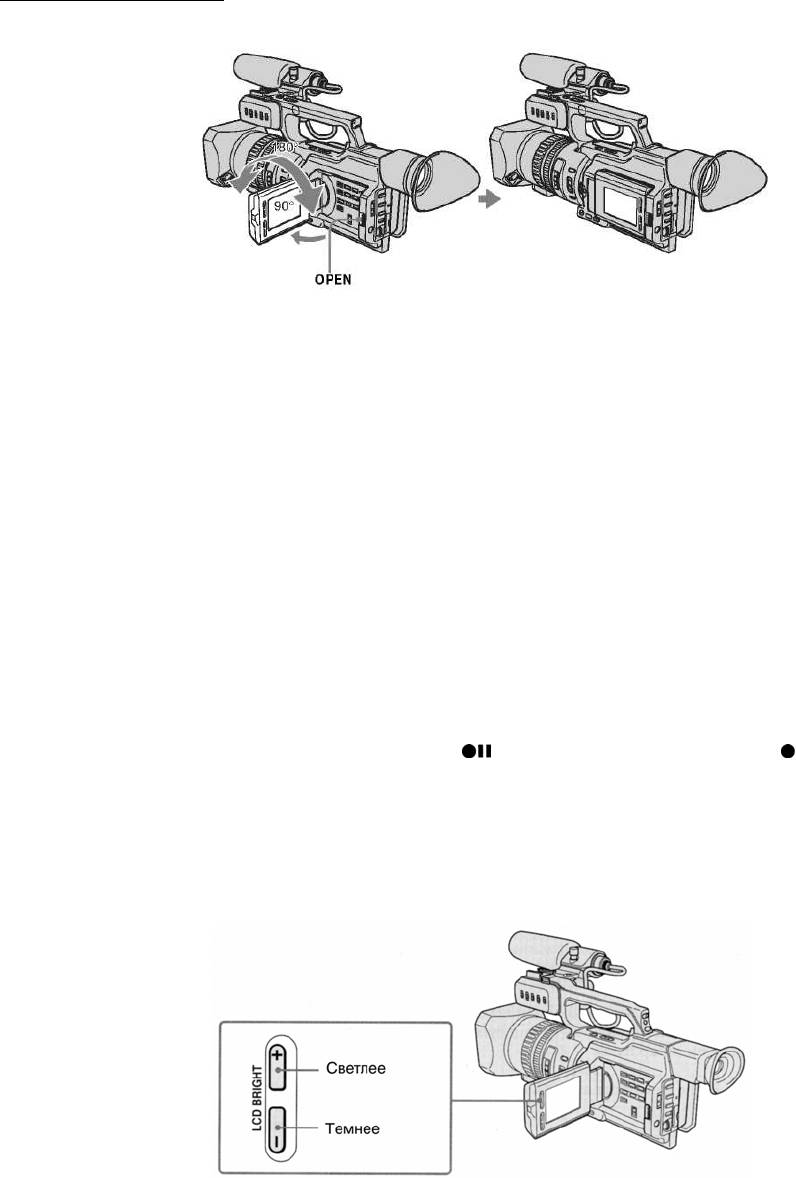
Глава 2 – Запись – основы
Для закрывания панели ЖК-дисплея установите ее вертикально и поверните в сторону корпуса камкордера до
щелчка.
Примечание
При открывании панели ЖК-дисплея видоискатель автоматически выключается (установка по умолчанию).
Он не выключается, однако, в следующих случаях:
• При съемке в зеркальном режиме.
• Когда ЖК-панель закрыта экраном наружу.
• Когда
в установках меню в пункте VF POWER (Питание видоискателя) сделана установка ON (Вкл.).
Регулировка угла поворота панели ЖК-дисплея
При открывании панели ЖК-дисплея необходимо повернуть ее на 90°.
Одновременное использование ЖК-дисплея и видоискателя во время съемки
Продолжительность работы аккумулятора при одновременном использовании ЖК-дисплея и видоискателя по-
требляемая мощность уменьшается по сравнению
с использованием только одного видоискателя.
Изображения в зеркальном режиме
При зеркальном отображении на экране ЖК-дисплея запись изображения производится в нормальном режиме.
Индикаторы в зеркальном режиме
Индикатор STBY (Дежурный режим) появляется как
, а индикатор REC (Запись) – как . Некоторые другие
индикаторы появляются в зеркальном отображении, а некоторые вообще не отображаются. Однако если за-
крыть панель ЖК-дисплея с перевернутым экраном, индикация осуществляется нормально.
Регулировка яркости экрана ЖК-дисплея
Для регулировки яркости экрана ЖК-дисплея нажмите на кнопку LCD BRIGHT + или –.
Аккумулятор работает дольше, если панель ЖК-дисплея закрыта. Чтобы сохранить
заряд аккумулятора, ис-
пользуйте видоискатель, а не ЖК-дисплей.
О задней подсветке экрана ЖК-дисплея
Вы можете изменить яркость задней подсветки. Выберите LCD B.L. в установках меню.
Даже при регулировке яркости экрана ЖК-дисплея с помощью кнопок LCD BRIGHT +/– или при ис-
пользовании в установках меню функций LCD B.L. (Задняя подсветка ЖК-дисплея) и LCD COLOUR
(Цвет ЖК-дисплея):
Это не влияет на записываемое изображение.
2-3
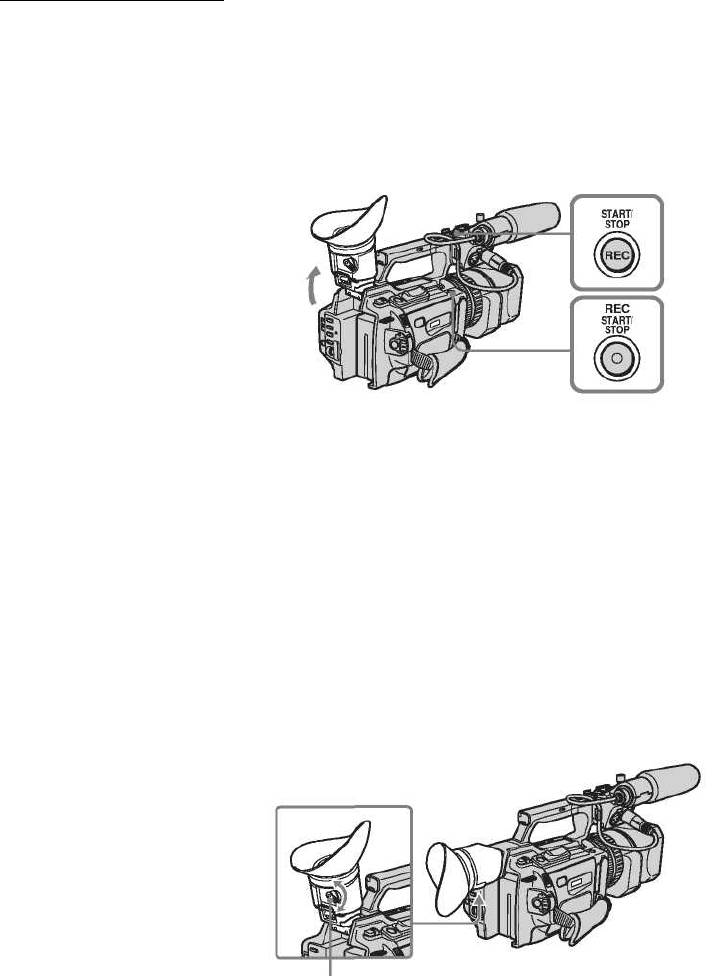
Глава 2 – Запись – основы
Запись в нижнем положении камкордера
Можно производить запись, располагая камкордер внизу, чтобы получить интересный угол съемки. Для этого
поднимите видоискатель или поверните панель ЖК-дисплея, что позволит видеть записываемое изображение.
В этом случае удобно использовать кнопку REC START/STOP (Запись вкл./выкл.), расположенную спереди
камкордера.
После записи
(1) Установите переключатель POWER (Питание) в выключенное положение OFF (CHG).
(2) Закройте панель ЖК-дисплея
(3) Выньте кассету
(4) Отсоедините аккумулятор.
Регулировка положения видоискателя
Если вы записываете изображения с закрытой панелью ЖК-дисплея, контролируйте изображение с помощью
видоискателя. Отрегулируйте видоискатель в соответствии с вашим зрением, чтобы индикаторы в видоискате-
ле отображались
четко.
Поднимите видоискатель и сдвиньте рычаг регулировки линзы видоискателя.
Рычаг регулировки видоискателя
Чтобы отрегулировать яркость экрана видоискателя, используйте в установках меню пункт VF B.L. (Задняя
подсветка видоискателя).
Регулировка задней подсветки экрана видоискателя
не влияет на записываемое изображение.
Наглазник
Вы можете присоединить наглазник так, чтобы большая часть располагалась слева и справа.
Использование функции zoom
Регулировка масштаба с помощью качающейся кнопки
Если на качающуюся кнопку нажать слабо,
масштаб изображения изменяется медленно. При более сильно на-
жатии скорость увеличивается. Для лучшего восприятия изображения не следует пользоваться этой функцией
слишком часто.
“T”: Режим телеобъектива («наезд» камеры)
”W”: Режим широкоугольного объектива («отъезд» камеры)
2-4
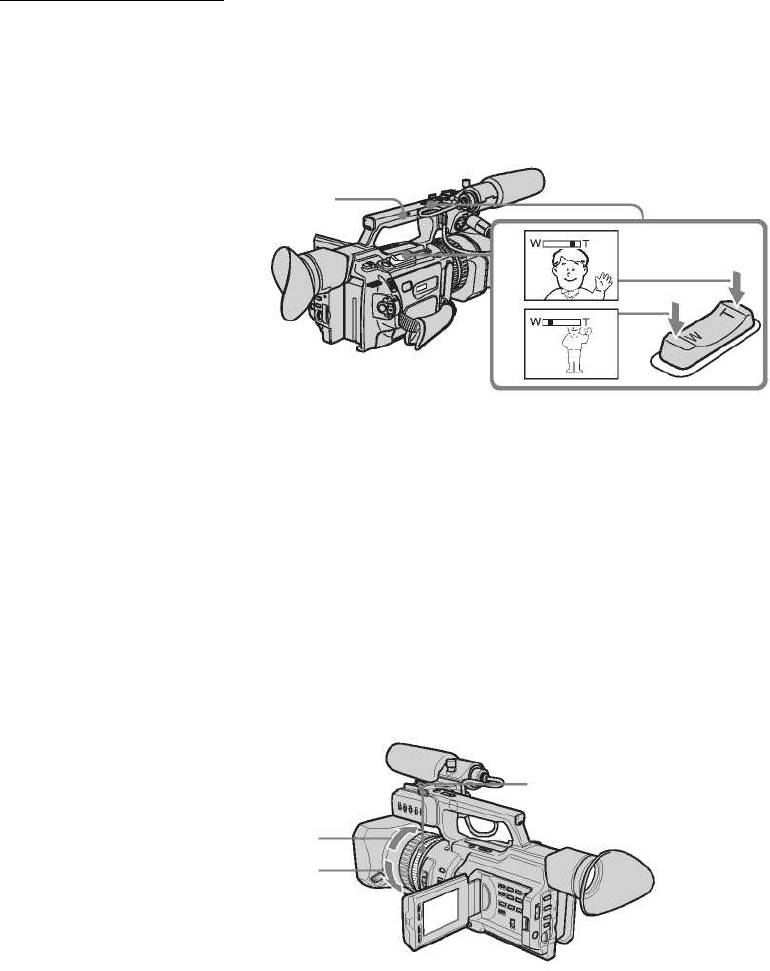
Глава 2 – Запись – основы
При использовании рычага масштабирования на ручке вы можете изменять скорость масштабирования с по-
мощью переключателя на ручке.
H: Быстро
L: Медленно
Переключатель
масштабирования на ручке
Примечания
• Когда переключатель масштабирования на ручке установлен в положение OFF (Выкл.), рычаг масштабиро-
вания на ручке не действует.
• Переключатель масштабирования на ручке функционально не объединен с рычагом масштабировна ания
камкордере.
Съемка близко расположенного объекта
Если не удается добиться хорошей фокусировки, уменьшите масштаб изображения (положение W). Минималь-
ное расстояние съемки составляет
около 80 см в крайнем положении Т и около 1 см в крайнем положении W.
Масштабирование с использованием кольца масштабирования (zoom)
При использовании кольца zoom вы можете осуществлять масштабирование с желаемой скоростью и делать
точные подстройки.
Во время записи вращайте кольцо zoom с желаемой скоростью.
Кольцо Zoom
Режим широкоугольного объектива
Режим телеобъектива
Примечание
Если поворачивать кольцо zoom слишком быстро, система управления может не успевать за движением кольца.
Вращайте кольцо zoom с соответствующей скоростью.
2-5
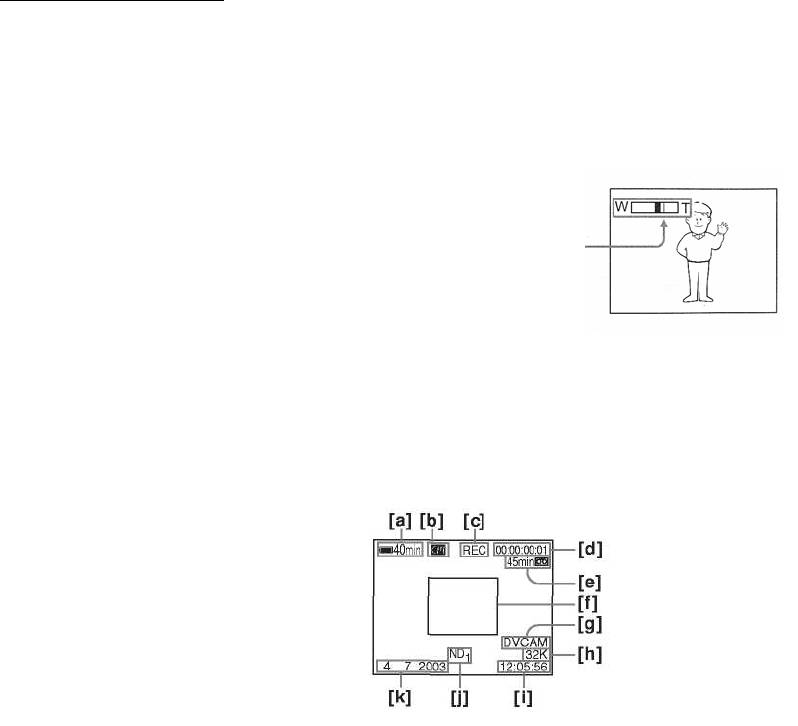
Глава 2 – Запись – основы
Использование цифрового масштабирования – при увеличении более чем в 12×
Если требуемое увеличение масштаба превышает 12-кратное, оно реализуется в цифровой форме. Для этого в
установках меню нужно выбрать D ZOOM 24× или 48×. В установках по умолчанию функция цифрового мас-
штабирования установлена на OFF (Выкл.). Следует учитывать, что при использовании функции цифрового
масштабирования качество
изображения ухудшается.
Правая часть полоски индикации масштабирования обозна-
чает зону цифрового масштабирования. Зона цифрового
масштабирования появляется при установке D ZOOM на
24× или 48×.
Цифровое масштабирование нельзя использовать в следующих случаях:
- При включении режима прогрессивной развертки (PROG. SCAN → ON) в установках меню.
- Когда переключатель POWER (Питание) установлен в положение MEMORY (Память).
Индикаторы, отображаемые при записи
Индикаторы на ленту не записываются.
(а) Индикатор оставшегося времени работы аккумулятора
Он появляется при включении питания и отображается некоторое время.
(b) Индикатор памяти кассеты
Он появляется при использовании кассеты с ИС памяти.
(с) Индикатор STBY/REC (Дежурный режим/Запись)
(d) Временной код/Биты пользователя
(e) Индикатор оставшегося времени записи на ленту
Он появляется после загрузки кассеты.
(f) Направляющая
рамка
(g) Индикатор формата DVCAM/DV в режиме SP
(h) Индикатор звукового режима
(i) Время
(j) Индикатор нейтрального фильтра
Наиболее подходящий режим мигает, независимо от текущего режима. При его выборе режим нейтрального
фильтра, отображаемый на экране ЖК-дисплея или в видоискателе, исчезает.
(k) Дата
Временной код
Временной код указывает время записи или воспроизведения «00:00:00:00» (часы : минуты : секунды
: кадры).
Временной код нельзя перезаписать. Его можно установить заранее. Во время записи возможна предустановка
или сброс временного кода.
Отображение битов пользователя
Биты пользователя отображаются при нажатии на кнопку TC/U-BIT (Временной код/Биты пользователя).
Индикатор оставшегося времени записи на ленту
Индикатор может работать неточно, что зависит от применяемой ленты.
2-6
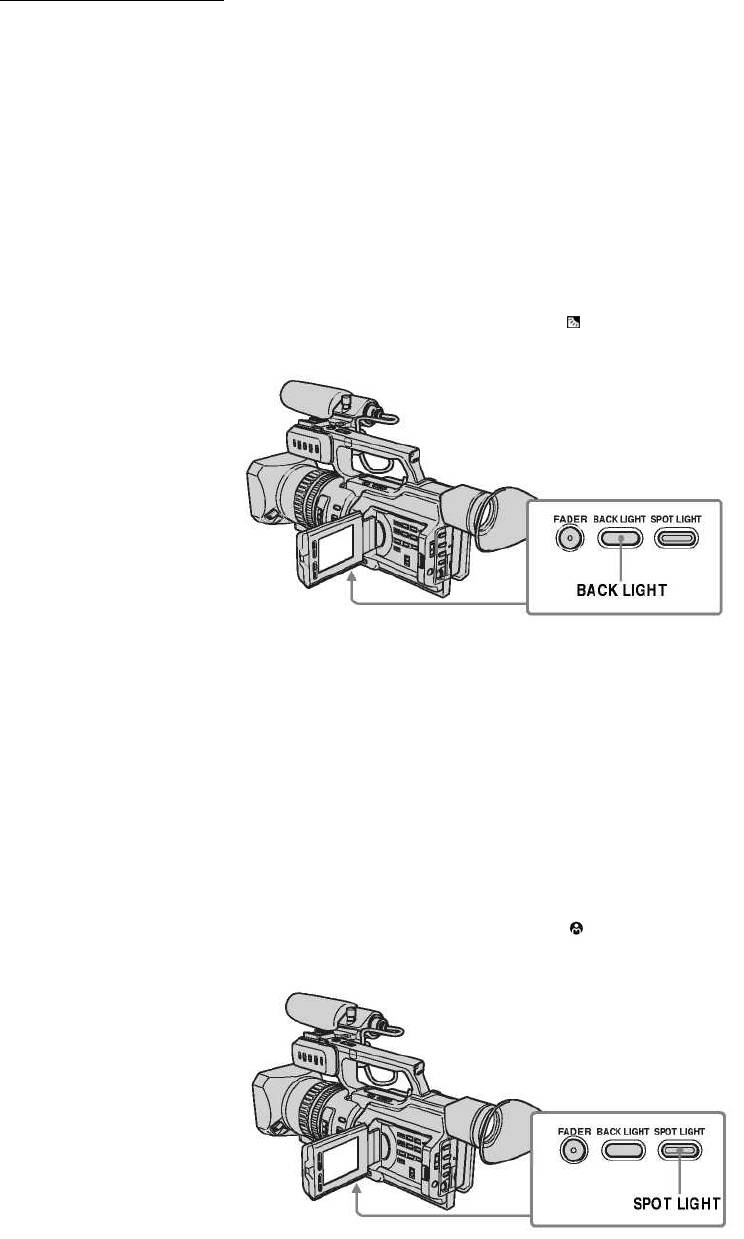
Глава 2 – Запись – основы
Замечание об индикаторе даты/времени
Дата и время записи не отображаются во время записи, однако они автоматически записываются на ленту. Дату
и время записи можно проверить во время воспроизведения, нажав DATA CODE. Если вы хотите, чтобы при
записи в кадре отображались дата и время, выберите в установках меню DATE REC → ON. Однако впоследст-
вии
эту информацию удалить будет невозможно.
Съемка объектов на ярком фоне (BACK LIGHT)
Если при съемке объекта позади него имеется источник света, создающий яркий фон, используйте функцию
BACK LIGHT.
Нажмите на кнопку BACK LIGHT (Встречное освещение)в дежурном режиме, режиме записи или режиме
цифровой памяти.
На экране ЖК-дисплея или в видоискателе появляется индикатор
.
Для отмены этой функции снова нажмите на кнопку BACK LIGHT (Встречное освещение).
Если нажать на кнопку местного источника (SPOT LIGHT) при использовании функции BACK LIGHT
Функция BACK LIGHT (Встречное освещение) отменяется, и активируется функция местного источника света.
Если производится ручная регулировка двух или большего числа функций из следующих: диафрагма,
усиление и скорость затвора
Функцию BACK LIGHT (Встречное освещение) использовать нельзя.
Местный источник света (Spot Light)
Эта функция позволяет исключить получение слишком белого
изображения лица, когда съемка производится
при ярком освещении, например, в театре.
Нажмите на кнопку SPOT LIGHT (Местное освещение) в дежурном режиме, режиме записи или режиме циф-
ровой памяти.
На экране ЖК-дисплея или в видоискателе появляется индикатор
.
Для отмены этой функции снова нажмите на кнопку SPOT LIGHT (Местное освещение).
Если нажать на кнопку BACK LIGHT (Встречное освещение) при использовании функции SPOT LIGHT
(Местное освещение)
Функция SPOT LIGHT (Встречное освещение) отменяется, и активируется функция встречного освещения.
Режим местного источника нельзя использовать при следующих установках:
- Old movie (Старое кино);
- при скорости затвора 1/25 и ниже;
2-7
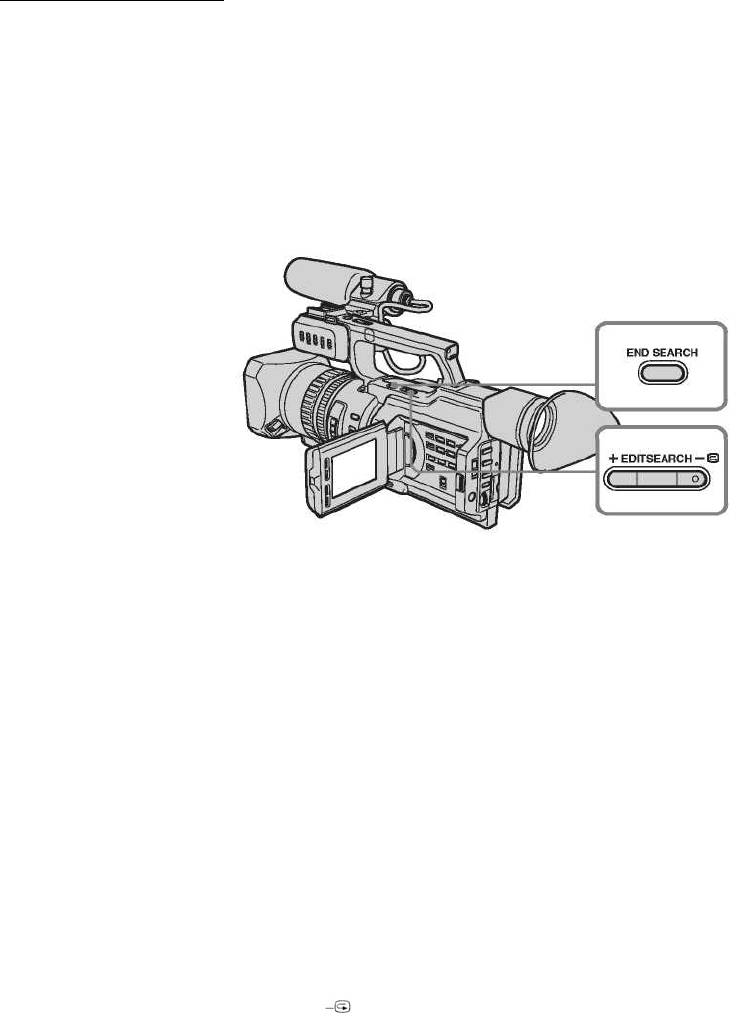
Глава 2 – Запись – основы
- при ручной установке двух или большего числа функций из следующих: диафрагма, усиление и ско-
рость затвора.
Проверка записи – END SEARCH/EDITSEARCH/Rec Review
Эти кнопки можно использовать для проверки последнего записанного изображения или для обеспечения чет-
кого (без сбоев) перехода между последней записанной сценой и следующей сценой, которая будет записы-
ваться.
Поиск конечной точки записи – END SEARCH
Вы можете легко перейти к концу последней записанной части.
Нажмите на кнопку END SEARCH (Поиск конца записи) в дежурном режиме.
Камкордер осуществляет перемотку ленты вперед или назад и воспроизводит последние пять секунд записан-
ной сцены. После воспроизведения камкордер возвращается в дежурный режим. Звук также можно контроли-
ровать, используя
громкоговоритель или наушники.
Изменение следующей точки начала записи – EDITSEARCH
Вы можете изменить следующую точку начала записи, находясь в дежурном режиме.
Нажмите на сторону + или – кнопки EDITSEARCH в дежурном режиме и удерживайте кнопку нажатой. Запи-
санное изображение воспроизводится:
+: воспроизведение в прямом направлении
–: воспроизведение в обратном направлении
Для остановки воспроизведения отпустите кнопку EDITSEARCH. При
нажатии кнопки START/STOP запись
начнется с точки, в которой вы отпустили кнопку EDITSEARCH. В этом режиме звук контролировать нельзя.
Проверка последнего записанного изображения – Rec Review
Вы можете проверить последнюю записанную часть.
Кратковременно нажмите на сторону
кнопки EDITSEARCH в дежурном режиме.
Воспроизводятся последние несколько секунд изображения, и камкордер возвращается в дежурный режим.
Звук также можно контролировать, используя громкоговоритель или наушники.
Функция End Search
При использовании кассеты без ИС памяти функция поиска конца записи (end search) не действует, если вы
извлечете кассету после выполнения записи. Если же используется кассета с ИС памяти,
эта функция в случае
извлечения кассеты сохраняется.
Если имеются пустые промежутки в начале ленты или между записанными частями, функция поиска конца
записи может работать неверно.
2-8
Оглавление
- DSR-PD170P
- Содержание
- Инструкция по быстрому освоению работы с камкордером
- Перед началом работы
- Запись – основы
- Воспроизведение – основы
- Расширенные операции записи
- Расширенные операции воспроизведения
- Монтаж
- Индивидуальная настройка камкордера
- Операции с “Memory Stick”
- Дополнительная информация
- Технические данные
- Краткий справочный материал Назначение частей и органов управления камкордера



